갤럭시 움직이는 배경화면 설정 방법
구매한 갤럭시 스마트폰을 꾸미고 싶을 때 보통 가장 먼저 변경하는 부분이 배경화면이라고 생각합니다. 스마트폰을 켜고 끌 때와 앱 실행 및 종료시 가장 많이 보게 되는 화면이 바로 잠금화면과 배경화면이기 때문입니다. 갤럭시의 화면은 갤러리에 있는 사진이나 제공되는 테마를 적용해서 바꿀 수 있지만 더 역동적이고 생생한 디자인을 사용하고 싶으시다면 갤럭시 움직이는 배경화면 설정 방법을 이용해서 동영상을 적용해보시는 것을 추천드립니다.
정확히 말하자면 갤럭시 움직이는 배경화면은 나의 잠금화면 표시를 동영상으로 설정하는 것을 의미합니다. 잠금을 해제한 후 앱을 선택하는 배경화면은 동영상으로 설정할 수 없고 대기 및 잠금 화면은 기본 설정을 통해서 사용자가 설정한 동영상으로 꾸밀 수 있기 때문입니다. 이 때 표시되는 동영상은 최대 15초 길이로만 저장이 가능하며, 세로로 표시됩니다. 그래서 가로로 촬영한 동영상의 경우 화면에 양쪽 부분이 조금 잘려보여질 수 있음을 주의하셔야 합니다. 또한 갤럭시 움직이는 배경화면과 함께 화면의 구성과 디자인을 변경할 수 있는 팁도 함께 준비해보았으니 참고하셔서 나만의 갤럭시 꾸미기를 시작해보시기 바랍니다.
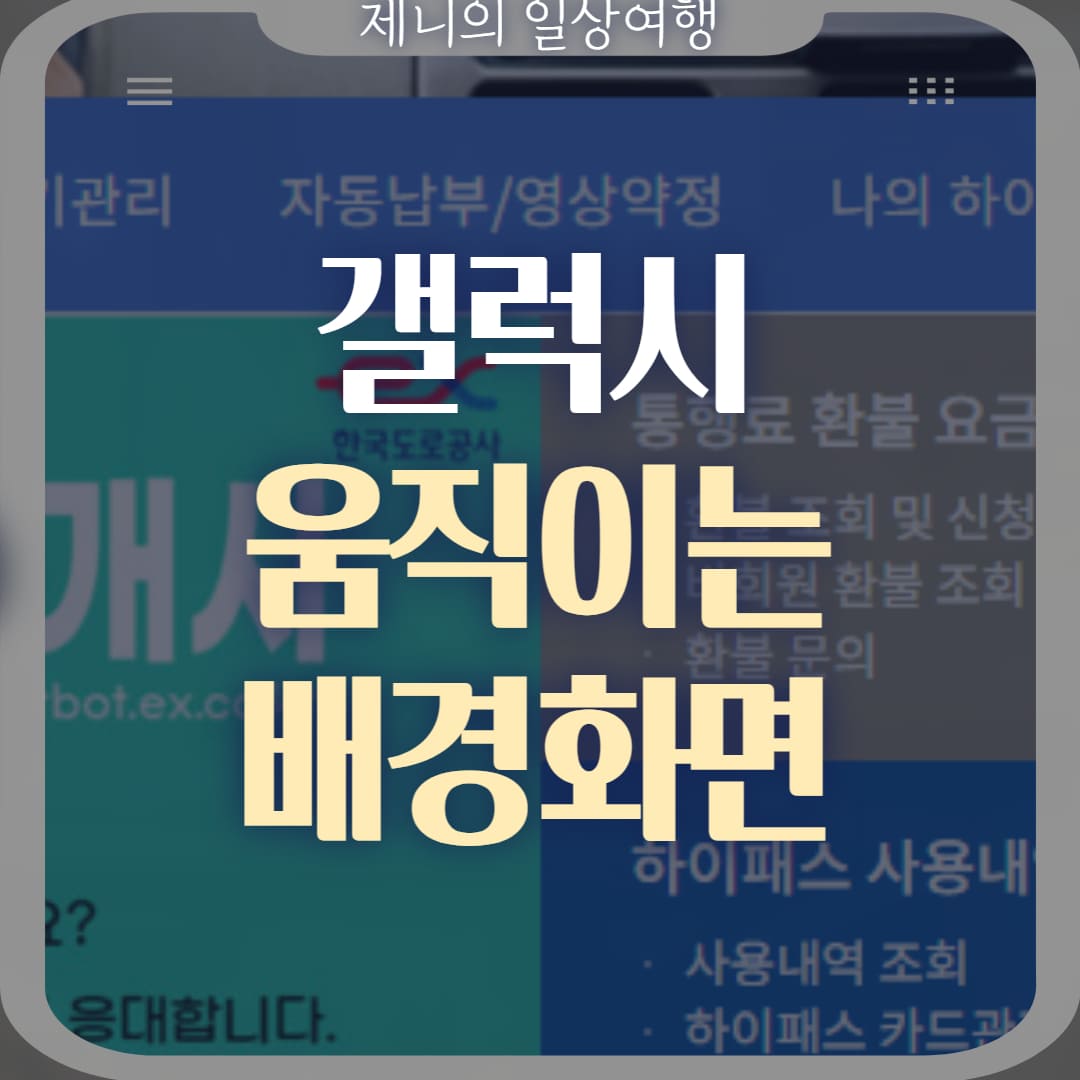
목차
갤럭시 움직이는 배경화면 설정 방법


1. 갤럭시 기본 설정 앱을 실행합니다.
2. 배경화면 탭을 누릅니다.
3. 갤러리를 클릭합니다.


4. 동영상 탭을 누릅니다.
5. 움직이는 배경화면을 설정하고 싶은 동영상을 선택합니다.


6. 잠금화면에 설정을 클릭합니다.
7. 갤럭시 배경화면이 움직이는 동영상으로 설정됩니다.
배경화면 동영상 길이가 15초 이상일 경우 편집하기
"동영상 길이가 너무 깁니다. 위의 편집 버튼을 눌러 15초 이하로 줄여주세요." 표시가 보인다면 적절한 위치와 최대 15초 길이로 변경하셔야 배경화면으로 설정할 수 있습니다.
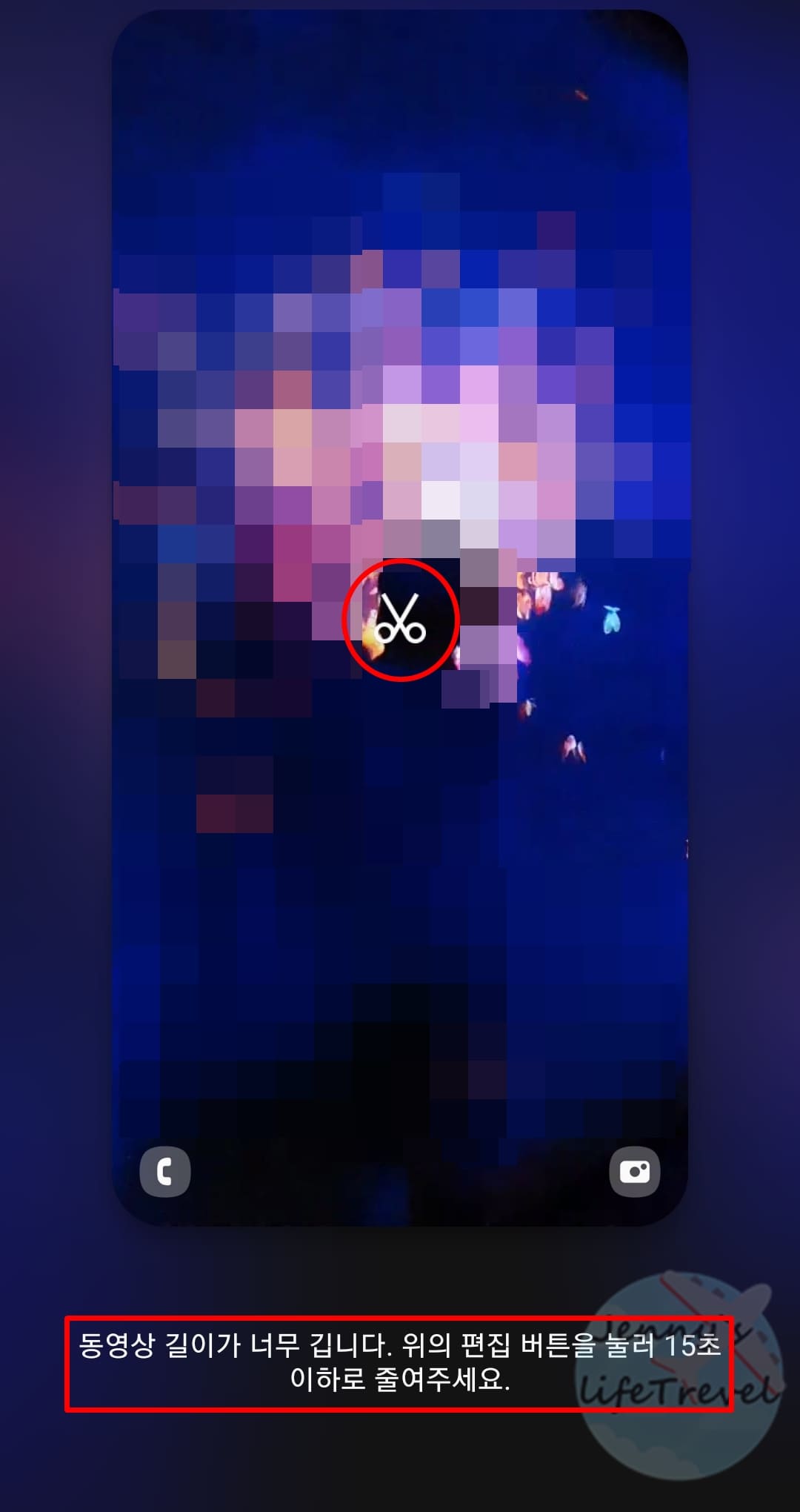

1. 동영상 중앙에 있는 가위 버튼을 클릭합니다.
2. 최대 15초 길이로 편집합니다.
3. 완료를 누르면 편집 동영상이 갤럭시 배경화면으로 설정됩니다.
갤럭시 움직이는 잠금화면 테마 적용하기
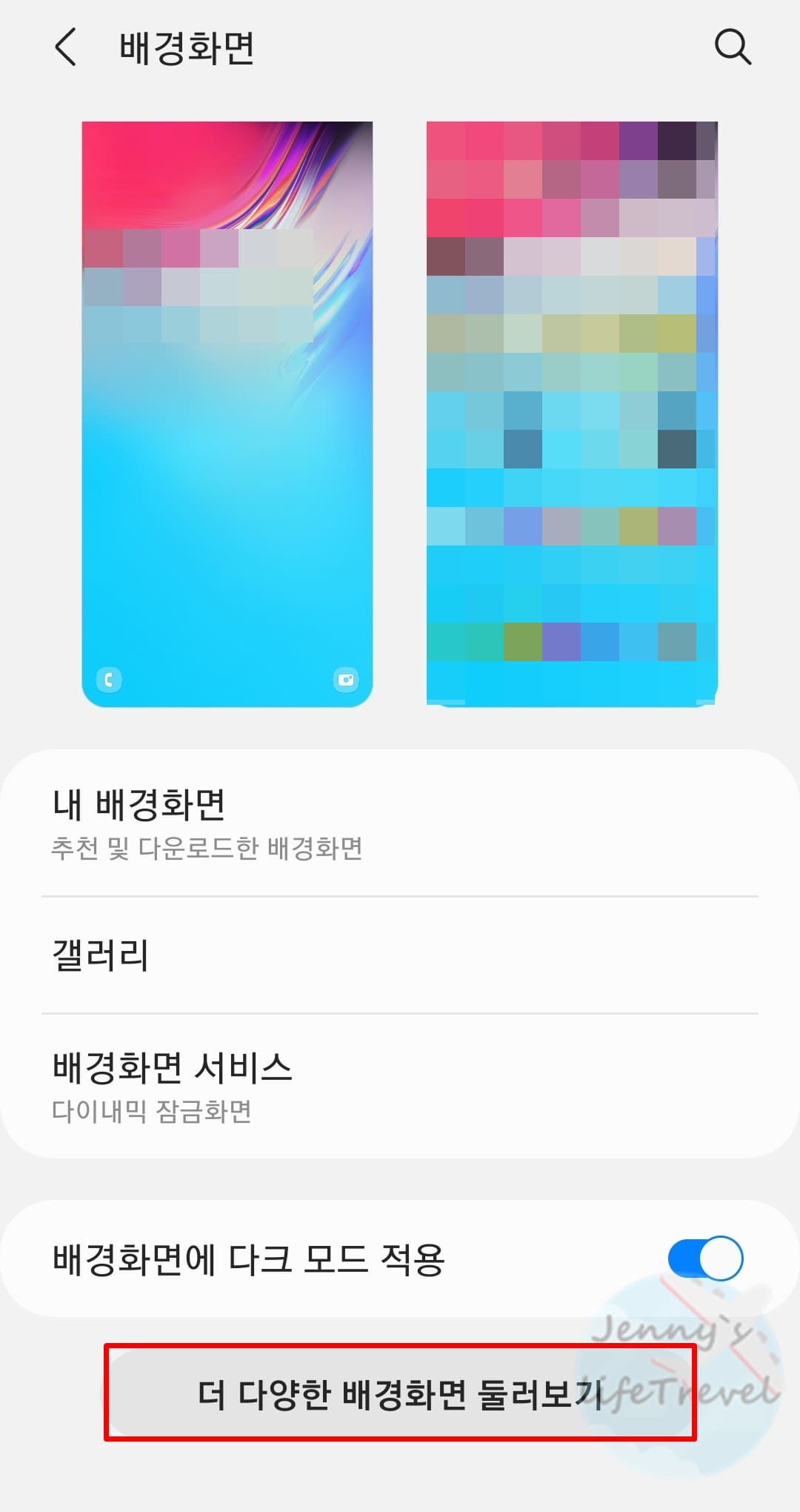
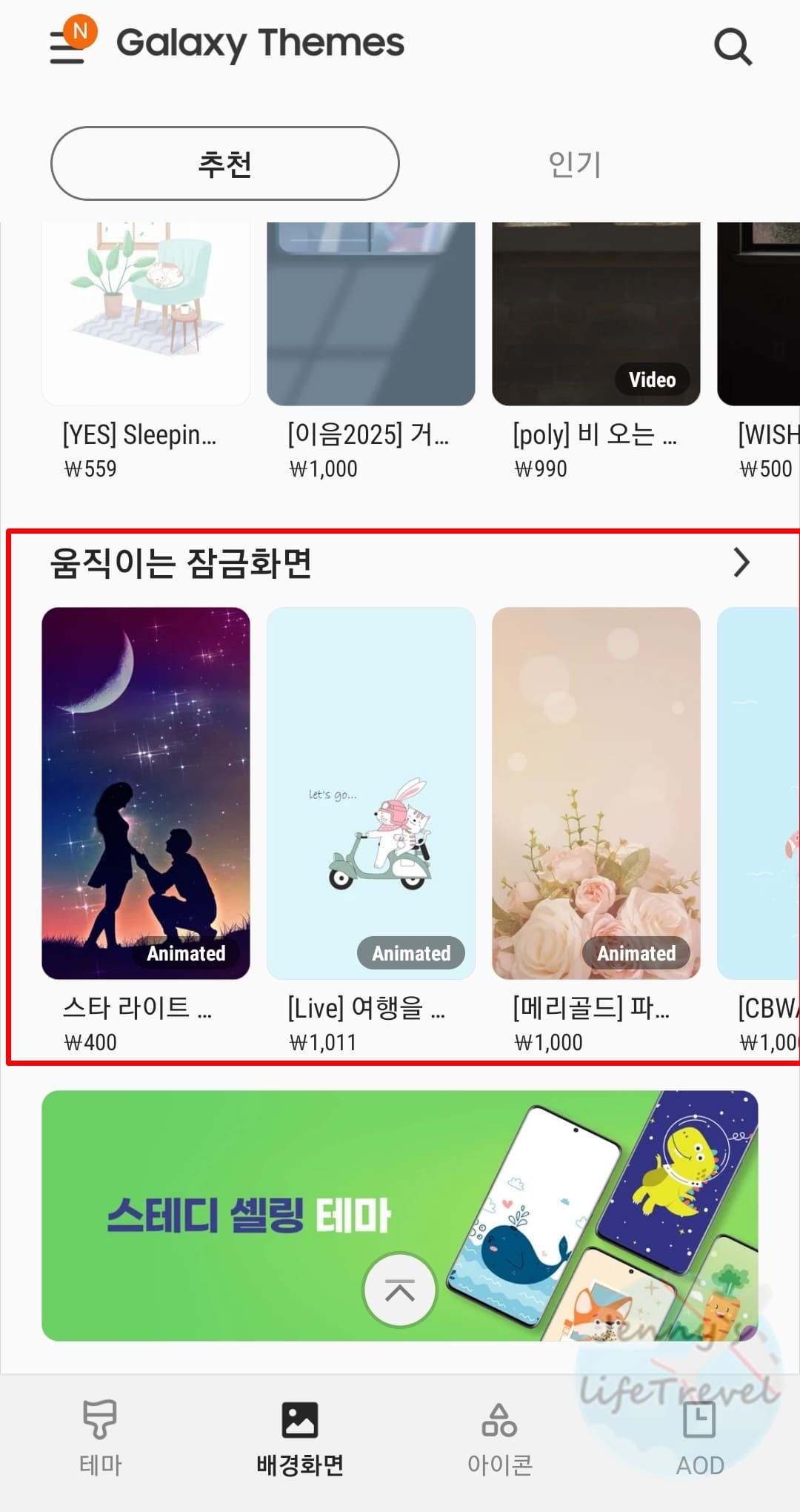
1. 갤럭시 설정 앱 > 배경화면 > 더 다양한 배경화면 둘러보기를 클릭합니다.
2. Galaxy Themes에서 움직이는 잠금화면 탭을 누릅니다.

3. 마음에 드는 배경화면을 선택합니다.
4. 하단 가격 결제 후 적용을 누르면 선택한 움직이는 잠금화면 테마가 설정됩니다.
갤럭시 배경화면 구성 디자인 바꾸기
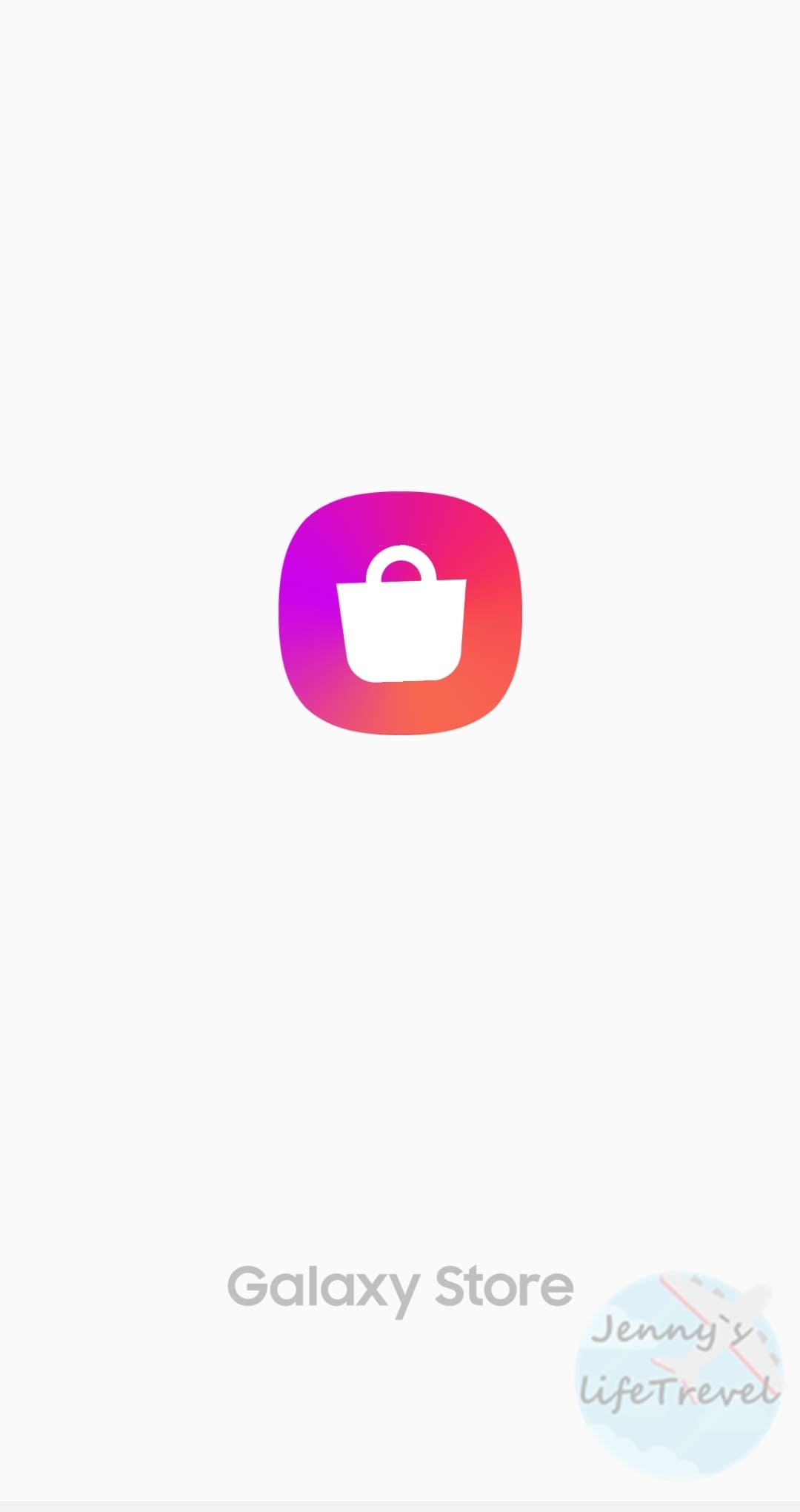
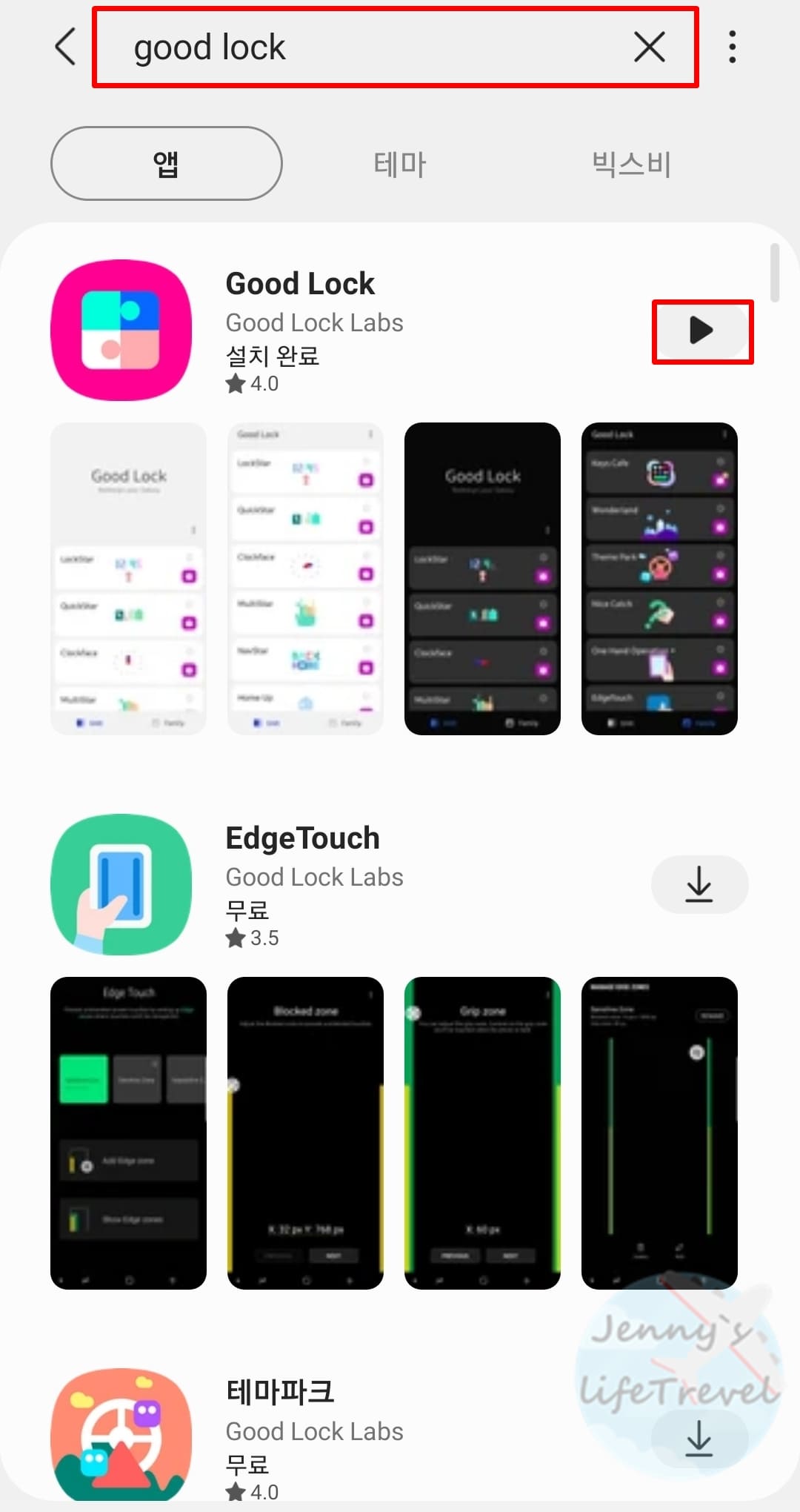
1. 갤럭시 스토어 앱을 실행합니다.
2. good lock을 검색한 후 어플리케이션을 다운로드 받습니다.


3. LockStar 탭을 누릅니다.
4. 지금 설치를 눌러 앱을 다운로드 받습니다.
5. gool lock 앱을 실행한 후 LockStar 탭을 다시 클릭합니다.

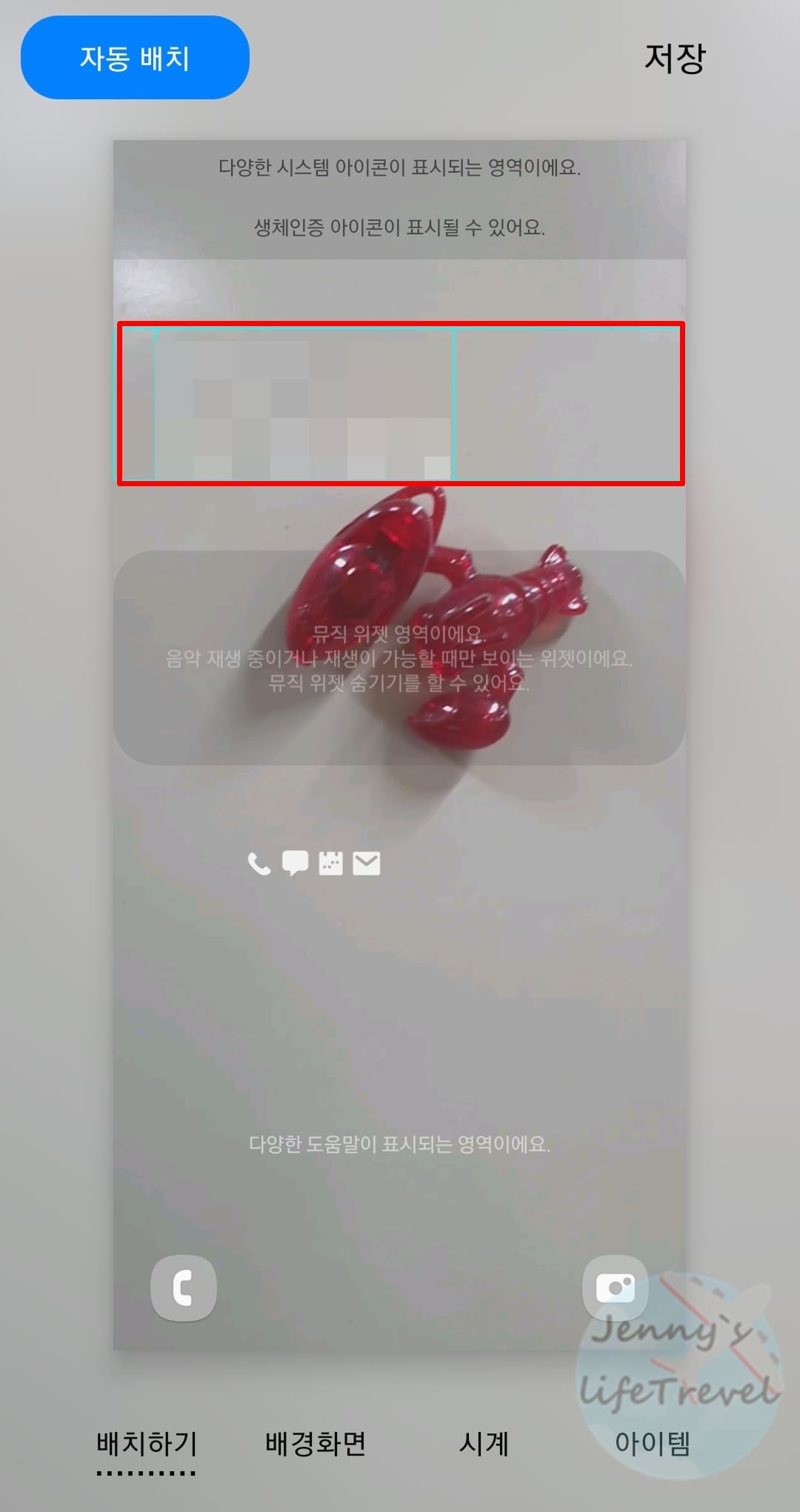
6. 버튼을 눌러 사용중으로 활성화합니다.
7. 편집하기 (잠금화면을 편집할 수 있어요) 탭을 클릭합니다.
8. 배차하기에서 배경화면의 구성 요소의 위치를 끌어서 변경할 수 있습니다.

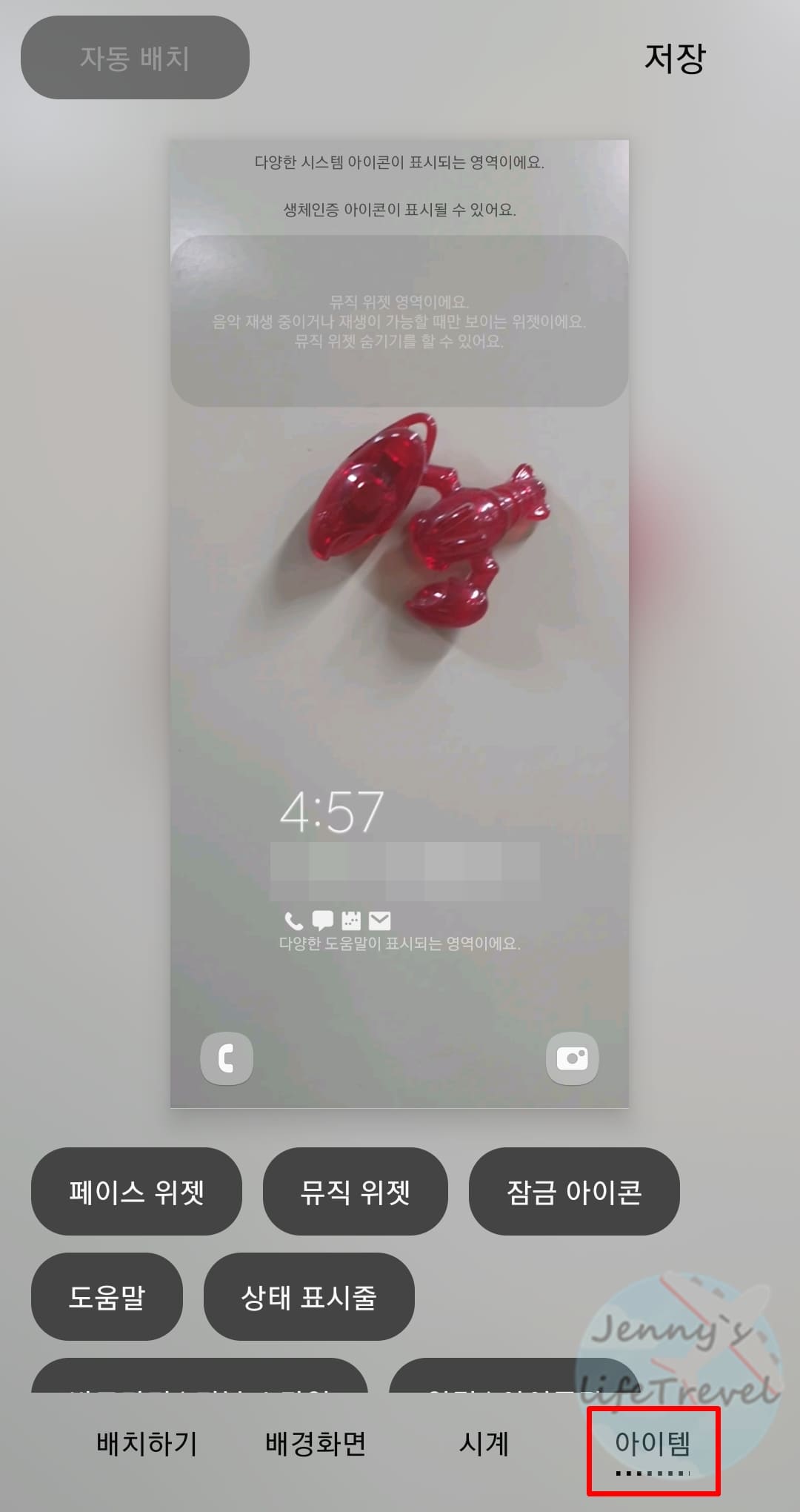
9. 시계를 눌러서 배경화면에 표시되는 시게 디자인을 변경할 수 있습니다.
10. 아이템에서 배경화면에 표시되는 요소들을 확인할 수 있고 화면에 표시되지 않게 할 수 있습니다.
아이템을 이용하면 잠금 아이콘, 상태표시줄 등과 같이 갤럭시 기본 설정에서 변경할 수 없는 표시 요소들을 보여지지 않게 만들 수 있어서 꾸미기 유용합니다.





